Wacom Multi-Touch Handleiding
Wacom
Tekentablet
Multi-Touch
Bekijk gratis de handleiding van Wacom Multi-Touch (6 pagina’s), behorend tot de categorie Tekentablet. Deze gids werd als nuttig beoordeeld door 127 mensen en kreeg gemiddeld 4.5 sterren uit 64 reviews. Heb je een vraag over Wacom Multi-Touch of wil je andere gebruikers van dit product iets vragen? Stel een vraag
Pagina 1/6
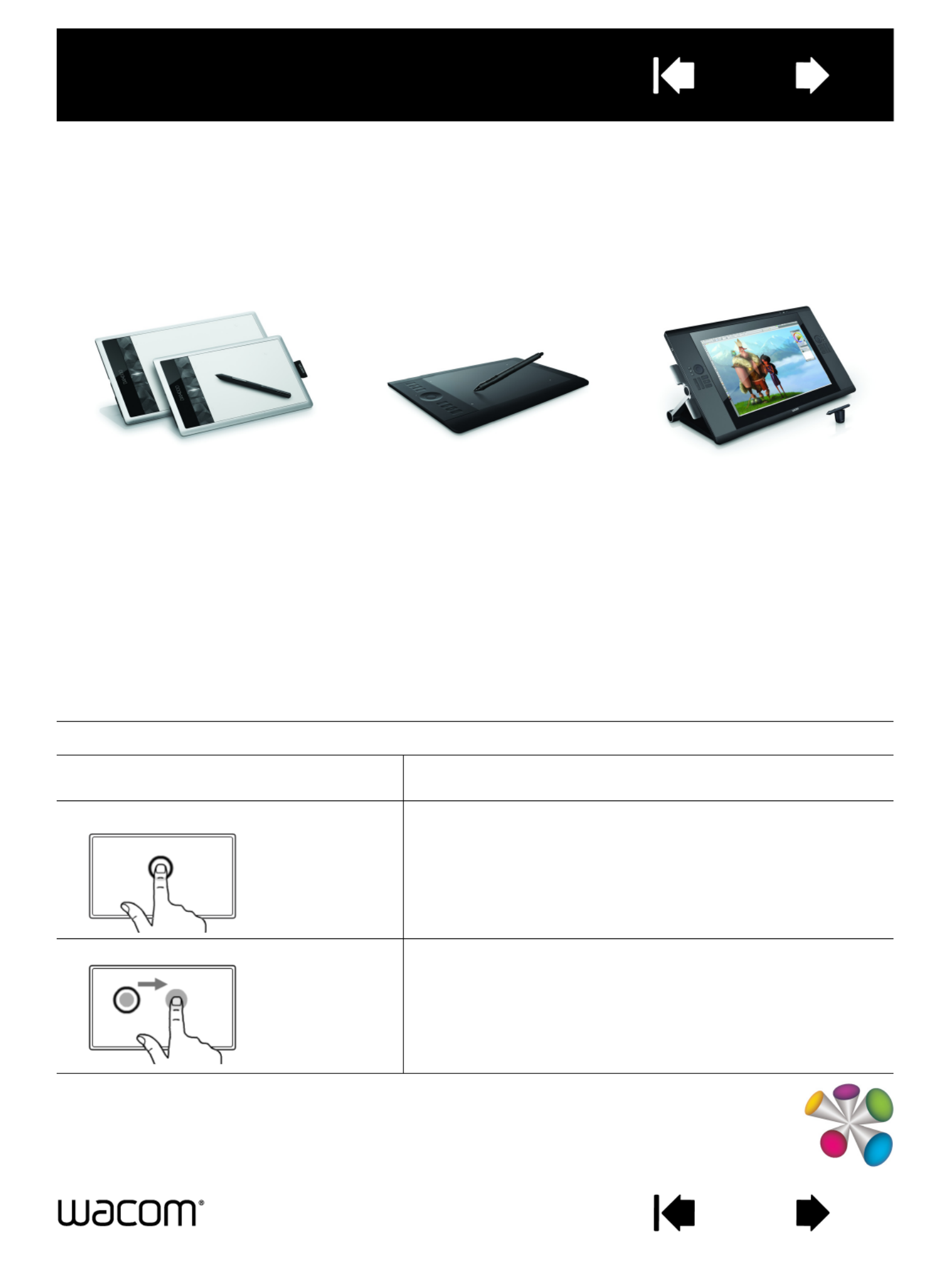
1
1
WACOM MULTI-TOUCH:
AANRAAKINVOER BIJ WACOM-PRODUCTEN
Wacom-producten die aanraakinvoer ondersteunen, zijn ontworpen om uw manier van werken te
vergemakkelijken. Dankzij aanraakinvoer kunt u uw computer met de hand bedienen door middel van een
Wacom-product, zoals een tablet (Bamboo, Intuos) of display (Cintiq of een vergelijkbaar product).
Voor de onderstaande afbeeldingen geldt het volgende:
• Een ingekleurde grijze cirkel geeft aan dat u moet tikken en vasthouden.
• Een lege cirkel geeft aan dat u moet tikken.
• Een ingekleurde grijze cirkel met een zwarte rand geeft aan dat u eerst moet tikken en vervolgens moet
aanraken en vasthouden.
Opmerking: niet alle bewegingen worden op alle besturingssystemen of door alle stuurprogramma's ondersteund.
Raadpleeg de eigenschappen van de Wacom-tablet of de gebruikershandleiding van Wacom voor informatie over de
beschikbare bewegingen op uw tablet of besturingssysteem.
BASISFUNCTIES
SCHERMCURSOR VERPLAATSEN Raak uw tablet met één vinger aan en veeg uw vinger over het
tabletoppervlak.
T IK OM TE KLIKKEN Tik met één vinger om te klikken. Tik twee keer om te
dubbelklikken.
SLEPEN (alleen Intuos en Bamboo) Tik met één vinger om te selecteren.
Tik nog een keer kort, waarbij u het tablet niet helemaal loslaat,
en veeg om te slepen.

2
2
VOEG TIK TOE VOOR KLIK Verplaats de cursor naar een item. Tik met uw duim of een andere
vinger links van de eerste vinger.
Opmerking: als u uw tablet hebt ingesteld voor linkshandig
gebruik, dient u met een tweede vinger rechts van de
eerste vinger te tikken.
E XTRA TIK VOOR RECHTSKLIKKEN
(alleen Intuos en Bamboo)
Verplaats de cursor naar een item. Tik met een vinger rechts van
de eerste vinger.
Opmerking: als u uw tablet hebt ingesteld voor linkshandig
gebruik, dient u met een tweede vinger rechts van de
eerste vinger te tikken.
VEEG VANAF RECHTS OM CHARMS TE OPENEN
(alleen Windows 8)
Veeg met één vinger vanaf de rechterkant naar het midden van de
tablet om charms te openen.
VEEG VANAF LINKS OM VAN TOEPASSING TE
WISSELEN (alleen Windows 8)
Veeg met één vinger vanaf de linkerkant naar het midden van de
tablet om tussen open toepassingen te schakelen.
V
EEG
VANAF
BOVEN
OF
BENEDEN
OM
TOEPASSINGENBALK
TE
OPENEN
(
alleen Windows 8)
Veeg met één vinger vanaf de bovenkant of onderkant naar het
midden van de tablet de toepassingenbalk te openen.
VEEG VANAF BOVEN NAAR BENEDEN OM EEN
TOEPASSING TE SLUITEN (alleen Windows 8)
Veeg met één vinger vanaf de bovenkant naar de onderkant van
de tablet om een toepassing te sluiten.

3
3
SCROLLEN Beweeg twee vingers langzaam, tegelijk en naast elkaar.
• Beweeg naar boven om naar boven te scrollen.
• Beweeg naar beneden om naar beneden te scrollen.
• Beweeg naar links om naar links te scrollen.
• Beweeg naar rechts om naar rechts te scrollen.
Natuurlijk scrollen in Mac OS 10.7 en 10.8: raadpleeg de
documentatie van uw Mac voor informatie over natuurlijk scrollen.
T IKKEN VOOR RECHTSKLIKKEN Tik met twee vingers met wat ruimte tussen de vingers.
ZOOMEN Beweeg twee vingers van elkaar af ('spreid') om in te zoomen.
Beweeg twee vingers naar elkaar toe ('knijp') om uit te zoomen.
DRAAIEN Beweeg twee vingers met de wijzers van de klok mee of tegen de
wijzers van de klok in om een afbeelding te draaien.
I NTELLIGENT ZOOMEN Tik twee keer snel met twee vingers om in te zoomen.
Tik nog een keer twee keer snel met twee vingers om uit te
zoomen.
VEEG VANAF RECHTS OM NOTIFICATION CENTER
(BERICHTENCENTRUM) TE OPENEN
(alleen Mac OS 10.8)
Veeg met twee vingers vanaf de rechterkant naar het midden van de
tablet om het Notification Center (Berichtencentrum) te openen.
Product specificaties
| Merk: | Wacom |
| Categorie: | Tekentablet |
| Model: | Multi-Touch |
Heb je hulp nodig?
Als je hulp nodig hebt met Wacom Multi-Touch stel dan hieronder een vraag en andere gebruikers zullen je antwoorden
Handleiding Tekentablet Wacom

2 Mei 2025

9 April 2025

19 Maart 2024

19 Maart 2024

19 Maart 2024

19 Maart 2024

19 Maart 2024

19 Maart 2024

11 Juni 2023

6 Juni 2023
Handleiding Tekentablet
- Iskn
- Alcatel
- Trimble
- I.safe Mobile
- Trust
- Viewsonic
- Samsung
- Improv
- Medion
- Boss
- SBS
- Laser
- Vivax
- Sungale
- Advantech
Nieuwste handleidingen voor Tekentablet

14 September 2025
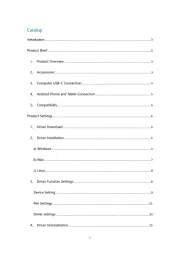
12 September 2025
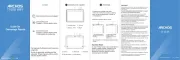
29 Juli 2025
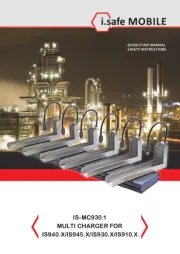
20 Juni 2025
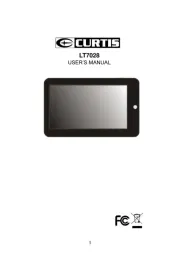
16 Juni 2025
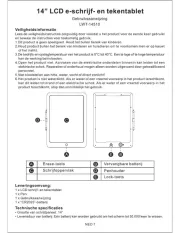
24 Mei 2025
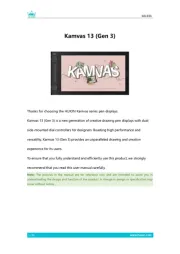
7 Mei 2025
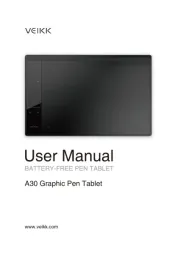
7 Mei 2025
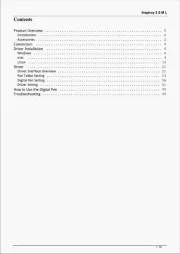
7 Mei 2025
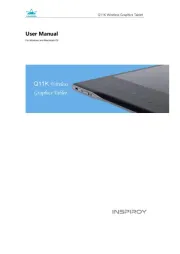
7 Mei 2025